コア作成の例(Example of Creating a Core)
この例において、プラスチック部品の正面にある窪んだフィーチャーは、取り外しの妨げとなりコアを必要とするモールド領域です。まず最初に、加工するソリッド(この場合はキャビティ ボディ(Cavity Body))上にスケッチを作成し、コアの輪郭を定義します。そして
コア
 (Core)ツールを使用してコアを作成します。
(Core)ツールを使用してコアを作成します。
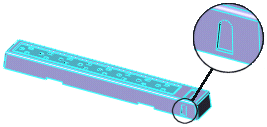
コアを作成するには:
-
図のようにキャビティ ボディ(Cavity Body)の内側の面でスケッチを開きます。

-
作成したいコアの輪郭をスケッチします。
|

|
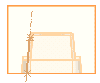
|
|
正面
|
右側面
|
 コアをスケッチする平面は、コアの 抽出方向
に垂直である必要はありません。この場合、コアが移動する方向から 5°の勾配を持つキャビティ ボディの内側にスケッチが作成されます。
コアをスケッチする平面は、コアの 抽出方向
に垂直である必要はありません。この場合、コアが移動する方向から 5°の勾配を持つキャビティ ボディの内側にスケッチが作成されます。
-
スケッチを閉じます。
-
スケッチを選択した状態で、モールド ツール ツールバーのコア (Core)をクリックするか、あるいは挿入(Insert)、モールド(Molds)、コア(Core)をクリックします。
(Core)をクリックするか、あるいは挿入(Insert)、モールド(Molds)、コア(Core)をクリックします。
-
PropertyManagerで、次のようにオプションを設定し、OK  をクリックします。
をクリックします。
コアに対する新しいボディが作成され、キャビティ ボディ(Cavity Body)から引かれます。

FeatureManager デザインツリーのソリッド ボディ  (Solid Bodies)フォルダーのコア ボディ(Core bodies)
(Solid Bodies)フォルダーのコア ボディ(Core bodies) フォルダーに新しいコアが表示されます。
フォルダーに新しいコアが表示されます。
選択アイテム
-
コアの境界スケッチ  (Bounding sketch for core):ステップ 2 で作成したコア スケッチを選択します。
(Bounding sketch for core):ステップ 2 で作成したコア スケッチを選択します。
-
抽出方向
:図のようにキャビティ ボディの正面を選択します。

-
コア/キャビティ ボディ  (Core/Cavity body):キャビティ ボディの名前を表示します。
(Core/Cavity body):キャビティ ボディの名前を表示します。
パラメータ
-
抜き勾配 オン/オフ  (Draft On/Off): クリックして勾配を追加し、抜き勾配角度(Draft Angle)を 5に設定します。
(Draft On/Off): クリックして勾配を追加し、抜き勾配角度(Draft Angle)を 5に設定します。
-
外側に抜き勾配指定(Draft outward):外側への抜き勾配角度を作成する場合に選択します。
-
押し出し状態(End Condition): 抽出方向の押し出し状態にブラインド(Blind)を選択し、抽出方向に沿った深さ (Depth along extraction direction)を 50 に設定します。
(Depth along extraction direction)を 50 に設定します。
-
押し出し状態(End Condition): 抽出方向から逆方向の押し出し状態にブラインド(Blind)を選択し、抽出方向とは反対側への深さ
 (Depth away from extraction direction)を 25 に設定します。
(Depth away from extraction direction)を 25 に設定します。
-
エンド キャップ追加(Cap ends):コアの押し出しサーフェスを定義する場合に選択します。